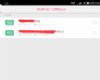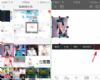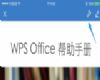類型:
大小:
評分:
平台:
標簽:



關注嗨客手機app
禮包、遊戲、app應有盡有
在製作文檔的時候有的部分需要插入圖片,下麵嗨客小編給大家帶來wpsoffice文檔插入圖片操作流程:
1)首先打開WPS Office軟件,找到你要插入圖片的文檔或者新建文檔點擊進入(小編是以有的文檔直接插入圖片哦),在界麵右上方點擊【筆圖標】。(如下圖)
![WPS Office文檔怎麼插入圖片?WPS Office文檔插入圖片操作方法圖文介紹[多圖]圖片1](https://imgo.hackhome.com/img2014/201410/2014101756932849.png)
2)在界麵下方點擊【+】,在點擊【從手機相冊選擇】。(如下圖)
![WPS Office文檔怎麼插入圖片?WPS Office文檔插入圖片操作方法圖文介紹[多圖]圖片2](https://imgo.hackhome.com/img2014/201410/2014101756944957.png)
3)選擇你要插入的圖片點擊一下,進入圖片編輯框,你可以上下左右移動圖片,點擊【三點圖案】。(如下圖)
![WPS Office文檔怎麼插入圖片?WPS Office文檔插入圖片操作方法圖文介紹[多圖]圖片3](https://imgo.hackhome.com/img2014/201410/2014101756965473.png)
4)還可以點擊【旋轉】,在圖片中彈出直線框,你點擊按住【0】便可以自由旋轉圖片。(如下圖)
![WPS Office文檔怎麼插入圖片?WPS Office文檔插入圖片操作方法圖文介紹[多圖]圖片4](https://imgo.hackhome.com/img2014/201410/2014101756979613.png)
5)一鬆手旋轉圖片就停在那個位置,點擊【保存標誌】即可保存,最後點擊【×】即可。(如下圖)
50%
我支持
0
50%
我反對
0